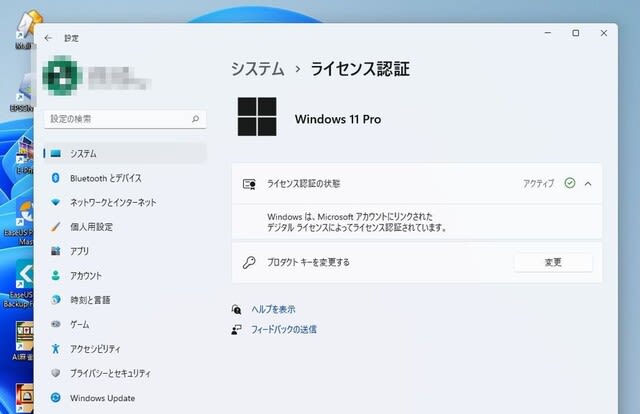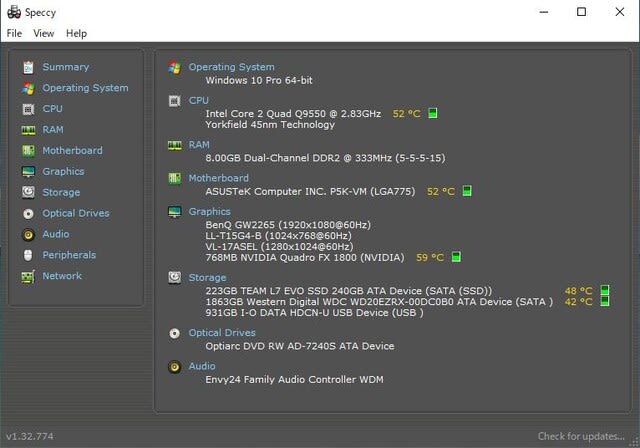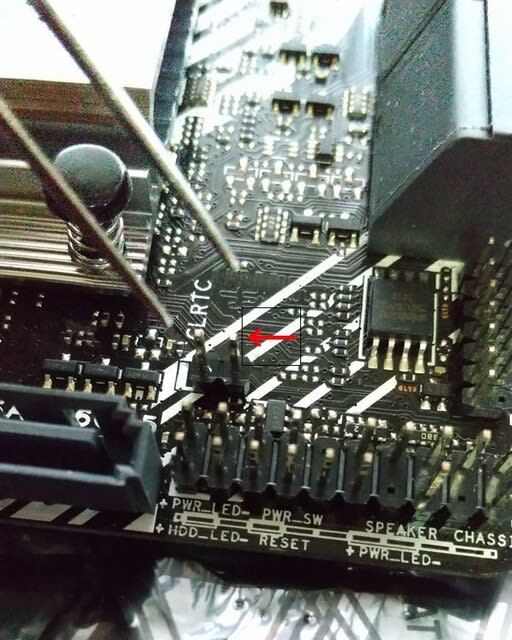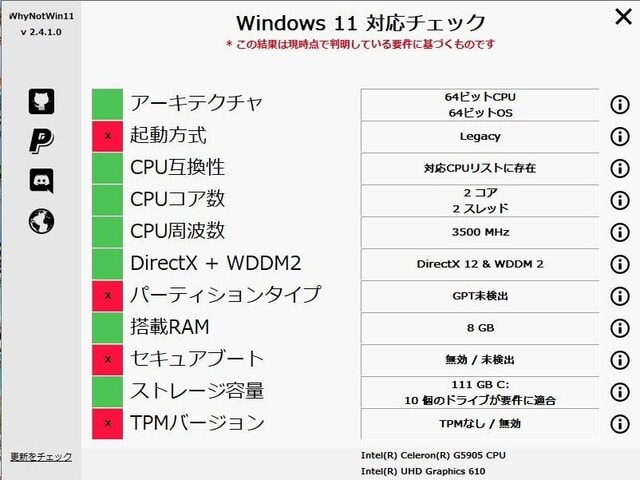自宅のメインマシン(もちろん、パソコンのことです)のOSを
Windows11にアップグレードしたので経過を報告します。
今までWindows10 Proを使ってきましたが、マイクロソフト曰く、
サポート期限が2025年だそうで、いずれ新しいOSを入れなければなりません。
ならば、無償アップグレードができるうちにということで、
先日、Windows11 Proをインストールする運びとなりました。
【写真1】
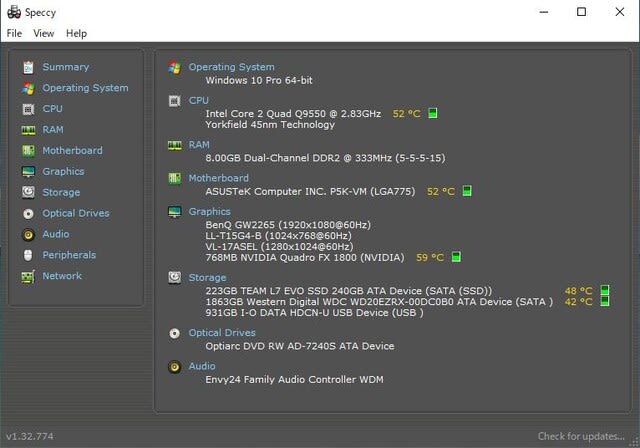
OSアップグレード前のスペックが写真1です。
Windows11のシステム要件からすると、すでにこのCPU(Core2 Quad Q9550)
からしてアウトです。なので、少なくともハードウェアを改造しなければなりません。
結論から言うと、CPU、マザーボード、メモリの3つを
システム要件を満たすものに入れ替えることにしました。
以下が交換するパーツ(交換後)のスペックです。
・CPU:Intel Celeron G5905
・メモリ:4GB(DDR4)×2
・M/B:ASUS PRIME H470M-PLUS(LGA1200)
とにかく、あまりお金を掛けたくなかったので、
システム要件ギリギリのスペックといった感じですね(笑)
パーツは、すべて中古品で揃えました。予算は約18,000円といったところです。
改造前の筐体内部の様子が写真2です。
増設カードスロットにもオーディオ、ビデオ関係のボードが挿さっていますね。
【写真2】

マザーボードとカード類を取り去った様子が写真3、新しいマザーボードを
取り付けた様子が写真4です。
【写真3】

【写真4】

CPUの上面に熱伝導グリスを塗って(写真5)、冷却ファンを取り付け、
配線を施して完了です。(写真6)
【写真5】

【写真6】

ボタン電池交換後のCMOSクリアも忘れずに行います。(写真7)
写真に示した赤い矢印のところのピン間を、ピンセットなどでショートさせます。
【写真7】
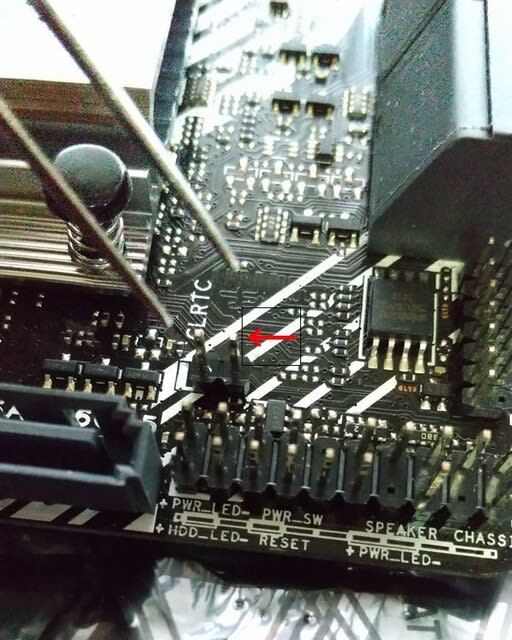
このまま起動すると、当然Windows10が立ち上がりますが、
写真8に示すようにWindows11に未対応の項目がいくつかあります。
【写真8】
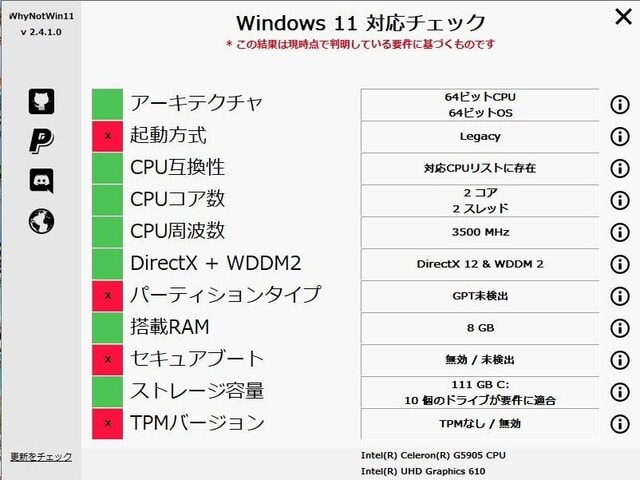
重要なのはシステムが入ったC:ドライブ(SSD)のパーテーションのタイプが
MBRだということです。
このままではWindows11のシステム要件を満たしていないため、
GPTに変更する必要があります。
※パート2に続く。